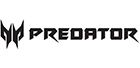広告企画
ゲーマー向けノートPCはここを見て選べ! AcerのノートPC「Predator Helios Neo 16」と「Nitro V 15」で学ぶ製品選びのポイントとは【PR】
 |
ノートPCを購入するときに,どのポイントを重視するのかは人によって大きく異なる。CPUやGPUといったスペックにとことんこだわりたいという場合や,価格対スペック比を気に掛ける場合などさまざまだ。また,用途や必要とするスペックが決まっているケースでも,近しいスペックを備えた製品でどれを選んだらいいか迷うこともあるだろう。
Acerのゲーマー向けノートPC「Predator Helios Neo 16」(型番:PHN16-72-N76Y46,以下 Helios Neo 16)と「Nitro V 15」(型番:ANV15-51-N76Y46/4)は,どちらも単体GPUとしてノートPC向けの「GeForce RTX 4060 Laptop GPU」(以下,ノートPC向けRTX 4060)を搭載する製品だ。今回は,このよく似たスペックを有する2製品を例に,ゲーマー向けノートPC選びのポイントを考えてみたい。
 |
同じミドルクラス市場向けの「Helios Neo 16」と「Nitro V 15」
Helios Neo 16は,Acerのゲーマー向け製品ブランドのうち,高いスペックを重視した「Predator」の16インチ級ノートPCだ。性能重視の16インチ級モデルとあって,筐体サイズは大きめだ。本体カラーは,全体的に黒でまとめられており,ヒンジ部に刻印するHELIOS NEOというロゴが目立つ。
 |
 |
一方のNitro V 15は,Predatorよりは価格を抑えて,より幅広いゲーマーに向けた製品ブランド「Nitro」の15.6インチ級ノートPCだ。グレーと青のラインが印象的なデザインの天面には,Nitroのロゴマークも備えている。
 |
 |
CPU:Helios Neo 16には最新の第14世代Coreを搭載
ここからは2つの製品における主要なスペックについて,とくに違いが大きい部分を紹介する。まずはCPUからだ。
Helios Neo 16が,搭載CPUとしてノートPC向け第14世代Coreプロセッサの上位製品である「Core i7-14700HX」(以下,i7-14700HX)を採用する。i7-14700HXは,高性能側のP-coreを8基,高効率側のE-coreを12基有する計20基28スレッドタイプのCPUだ。P-coreのブースト最大クロックが5.5GHzと,非常に高いのがポイントだ。
 |
対するNitro V 15は,1世代前のノートPC向け第13世代Coreプロセッサの「Core i7-13620H」(以下,i7-13620H)を搭載した。i7-13620Hは,P-coreが6基,E-coreが4基の10コア16スレッドのCPUで,ブースト最大クロックは4.9GHzである。
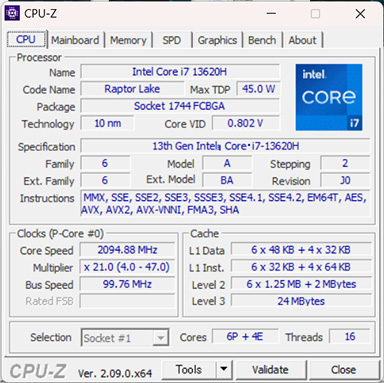 |
2つのCPUを比べると,コア数と動作クロックのどちらもi7-14700HXに軍配が上がる。これが性能や使い勝手にどこまでの影響を与えるのかは,ベンチマークテストで検証したい。
GPU:同じGeForce RTX 4060を搭載するも……
冒頭でも紹介したとおり,両製品とも搭載するGPUは,NVIDIAのノートPC向けRTX 4060だ。このGPUは,本稿掲載時点では最新世代となる「Ada Lovelace」アーキテクチャを採用するミドルクラス市場向けGPUで,演算ユニットである「CUDAコア」数は3072基,リアルタイムレイトレーシング処理を行う「RT Core」は24基,AI処理を担当する「Tensor Core」は96基といったスペックを有する。
ゲーマー向けノートPC選びで,とくに気を付けてチェックしておきたいのが,GPUの仕様だ。同じGPUを搭載していても,製品ごとに性能が異なるケースがよくある。PCメーカーは,ノートPCの冷却性能に合わせて,GPUの動作クロックを変更することがあるためだ。
NVIDIAによるノートPC向け「GeForce RTX 40」シリーズのスペック表(関連リンク)を確認すると,ノートPC向けRTX 4060のブースト最大クロックは「1470-2370MHz」となっている。PCメーカー側は,この間でGPUの動作クロックを調整しているというわけだ。
GPU-Zで確認すると,Helios Neo 16の場合,GPUのブースト最大クロックは2250MHzであり,比較的高めである。一方,Nitro V 15は2010MHzで,Helios Neo 16よりも低めだ。実際の性能差はテストで確かめたいが,同じGPUでもスペックには差があるということは覚えておきたい。
 |
 |
PCメーカーのなかには,GPUの動作クロックや消費電力(TGP:Total Graphics Power)を公開しているところもあるので,製品を比較するときにはチェックするといいだろう。また,こうした数値が明らかではない場合でも,付属するACアダプタの容量が目安となるケースもある。
たとえば,Helios Neo 16のACアダプタは,最大出力が330Wで,サイズも大きい。一方,Nitro V 15のACアダプタは,最大出力が135Wと低く,サイズもだいぶ小さい。つまり,それだけHelios Neo 16のほうが,必要とする電力が多いというわけだ。
 |
冷却機構:性能を取るか,サイズを取るか
GPUの動作クロックを決める鍵となるのが,ノートPCの内部にある冷却機構の能力だ。
Helios Neo 16は,5本のヒートパイプと2基の冷却ファンからなる大型の冷却機構を搭載する。冷却ファンには,速く静かに飛ぶ梟の羽に着目し改良を重ねている「AeroBlade 3D Fanテクノロジー」と呼ばれる技術を盛り込む。空冷ファンのブレードは厚さが0.08mmで,AcerによるとHelios Neo 16に採用するファンは,第5世代にあたり,89枚ものブレードが優れたエアフローを実現するという。
 |
 |
Nitro V 15は,3本のヒートパイプと2基の冷却ファンを組み合わせたもので,Helios Neo 16よりも規模が小さい。これが動作クロックの差を生み出しているのだ。
 |
 |
ただ,大型の冷却機構を搭載するには,筐体内部に十分なスペースが必要で,本体サイズが大きくなりやすい。また,重量の増加にも直結する。実際,Helios 16 Neoの公称本体重量は約2.8kg,Nitro V 15は約2.11kgとかなり差がある。
本体サイズが大きくなっても,性能が必要だという場合や,逆に持ち運びも考えているから,本体サイズは小さめがいいという場合など,用途や目的に合わせて選択するのも重要だ。
ディスプレイ:アスペクト比の違いに注目
Helios 16 NeoとNitro V 15は,ディスプレイにも特徴的な違いがある。
Helios 16 Neoは,16インチサイズで解像度1920×1200ドット,Nitro V 15は,15.6インチサイズで解像度1920×1080ドットのIPS型液晶パネルを採用しているのだが,大きな見どころとなるのが液晶パネルのアスペクト比だ。
Helios 16 Neoは,縦がやや長いアスペクト比16:10で,Nitro V 15は16:9となっている。2023年以降,ゲーマー向けノートPCでは,16:10のディスプレイが増えており,Helios 16 Neoはそのトレンドに即しているわけだ。実際の解像度では,わずかに縦方向が広くなったという程度なのだが,従来の15.6インチが16インチに,17.3インチが18インチにと,アスペクト比の変更に合わせて,ディスプレイサイズも少し変化しているのが現在のトレンドである。
実際に16インチサイズで16:10のHelios 16 Neoと,15.6インチサイズで16:9のNitro V15を横に比べると,ディスプレイサイズの違いが分かりやすい。
 |
ただ,ゲームタイトルによっては,16:10のアスペクト比に対応していないものもある。その場合でも,ゲームを表示できないことはなく,上下にわずかな黒帯が付いたアスペクト比16:9で表示されるだけだ。そのため,ゲーム用途においては,いまのところ大きな優位性があるとは言えない。文書作成やWebブラウジングなどで,縦に少しでも広い画面が欲しいという人なら,Helios 16 Neoがおすすめだ。
最大リフレッシュレートは,Helios 16 Neoが165Hz,Nitro V 15が144Hzとなる。どちらも,FPSやTPSといった高フレームレートが求められるゲームにも十分対応できるだろう。
また,Helios Neo 16のディスプレイは,NVIDIA独自のディスプレイ同期技術「G-SYNC」をサポートしている点もトピックとして挙げられよう。スタッタリング(カクつき)やティアリングといった画面の乱れを抑えることができる点はありがたい。
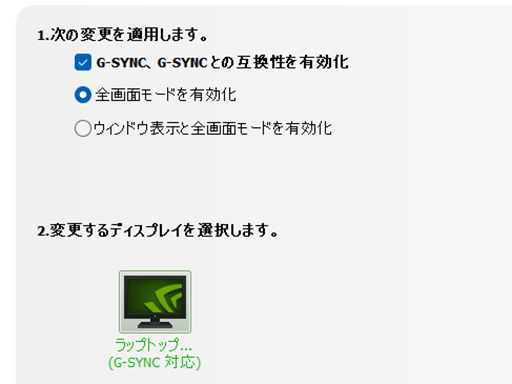 |
キーボード:キー配列に細かな違いが
キーボードは,どちらも10キーを備えた日本語配列になっている。キーピッチは実測で約1.9mm,キーストロークは約1.3mmと,若干浅めながらも打鍵感は上々だ。
キー配列に関して気になる点を挙げると,Helios 16 Nepの場合,[\]キーと右[SHIFT]キーが一般的なキーボードと比べて小さい。これは矢印キーの大きさを確保するためだろう。Nitro V 15は,逆に矢印キーの[↑]と[↓]がかなり小さいが,[\]キーや右[SHIFT]キーは,一般的なサイズとなる。このあたりのキーを使う頻度によって,使い勝手が変わりそうだ。
 |
 |
また,どちらのキーボードもLEDバックライトを搭載している。Helios 16 Neoは,カラーLEDを採用しており,総合設定ソフトウェアの「Predator Sense」から,LEDの発光色や発光パターンを変更可能だ。Nitro V 15は,Nitro V 15は白色LEDで,色やパターンは変更できない。
サウンドと通信機能
そのほかの細かな違いにも目を向けよう。
サウンド機能では,どちらも米国のオーディオ技術企業「DTS」によるオブジェクトベースのバーチャル7.1chサラウンドサウンド技術である「DTS:X Ultra」に対応するスピーカーとオーディオソフトウェアを搭載する。高音を強調する「Treble Enhance」や逆に低音を強める「Base Boost」も合わせて利用することで,好みの音質に調整可能だ。
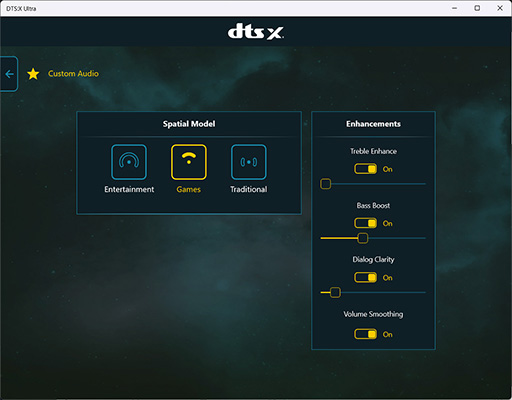 |
スペック上で異なるのは,内蔵マイクの数で,Helios 16 Neoは3基,Nitro V 15は2基となっている。ただし,どちらもビームフォーミングや,AI処理によるノイズ除去機能は変わらず搭載備えており,実際に使ううえでそれほど差は生じないと思われる。
通信機能は,Helios 16 Neoが,Wi-Fi 6E(IEEE 802.11ax)に対応した無線LANと2.5GbE対応の有線LANを,Nitro V 15は,Wi-Fi 6(IEEE 802.11ax)対応無線LANと,1000BASE-T対応の有線LANを備える。最近のノートPCでは,有線LANポートを省略するものも多いが,ゲーム用途を考えると,通信の安定性という点であると嬉しい機能だ。
なお,Helios 16 Neoは,Killerブランドのネットワークコントローラを採用しており,設定ソフトウェアの「Killer Intelligence Center」から,アプリケーションごとに通信の最適化や優先度の調整を行える。
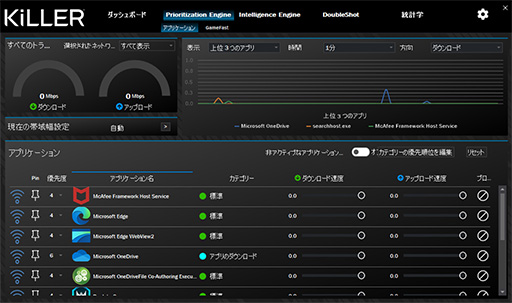 |
3DMarkとVALORANTの性能を検証
シナリオで大きく変わるゲーム性能
それでは,Predator Helios Neo 16とNitro V 15のパフォーマンスをチェックしてみたい。今回は「3DMark」(Version 2.28.8228)と「VALORANT」でテストを行った。
具体的なテスト結果を紹介する前に,Helios 16 NeoとNitro V 15の動作モードに触れておこう。Helios 16 Neoは,「ターボ」「パフォーマンス」「バランス」「静か」という4種類,Nitro V 15は,ターボを省いた3種類の動作モードがあり,総合設定ソフトウェアから変更できる。
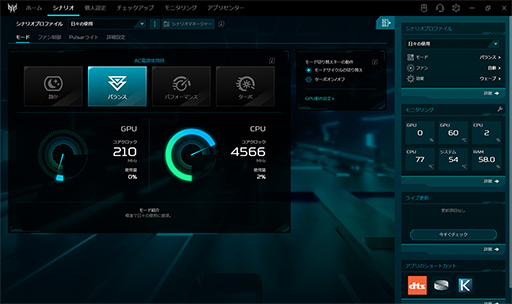 |
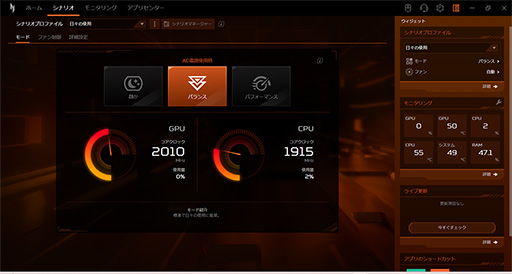 |
それぞれの動作モードは,以下のようになる。
- ターボ:GPUのベースクロックとブーストクロック,グラフィックスメモリのクロック,空冷ファンの回転数を上げる
- パフォーマンス:動作クロックの設定は変えずに,空冷ファンの回転数を上げる
- バランス:標準設定
- 静か:動作クロックの設定は変えずに,空冷ファンの回転数を下げる
今回のテストでは,すべての動作モードで検証を行った。グラフ内の表記は以下のとおりだ。
- Helios(B):Helios 16 Neoの動作モード「バランス」設定
- Helios(P):Helios 16 Neoの動作モード「パフォーマンス」設定
- Helios(T):Helios 16 Neoの動作モード「ターボ」設定
- Helios(S):Helios 16 Neoの動作モード「静か」設定
- Nitro(B):Nitro V 15の動作モード「バランス」設定
- Nitro(P):Nitro V 15の動作モード「パフォーマンス」設定
- Nitro(S):Nitro V 15の動作モード「静か」設定
まずは,3DMarkの結果から紹介しよう。テスト内容は,4Gamerのベンチマークレギュレーション29に準拠しているが,今回はどちらもGPUにGeForce RTX 4060を搭載しているので,レイトレーシング性能もチェックすべく「PortRoyal」のテストを追加した。
それでは3DMarkの「Fire Strike」の結果から見ていこう。グラフ1は総合スコアをまとめたものだ。
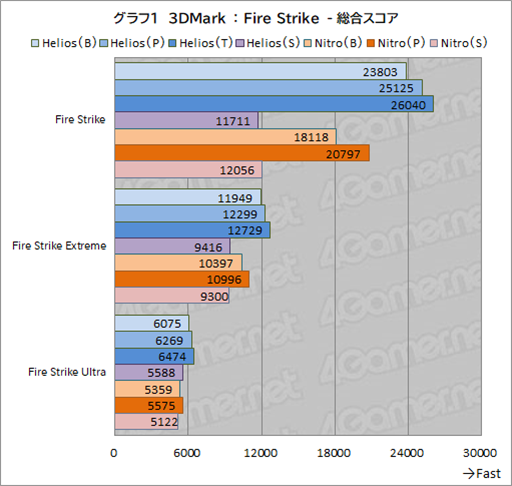 |
Helios Neo 16は,標準設定のバランス設定でも,Fire Strike Ultraで6000ほど,Fire Strike“無印”では2万4000ほどのスコアを記録した。動作モードをパフォーマンス設定に変更すると3〜6%,さらにターボ設定への変更でバランスから7〜9%程度もスコアが上昇している。一方の静か設定では,バランスの約半分までスコアが低下する場面もあり,動作モードによって性能がはっきりと変化するのが分かる。
Nitro V 15も,動作モードで性能が変わるのは同様で,パフォーマンス設定時でバランス設定よりも4〜15%程度高いスコアを記録した。静か設定では,バランス設定時の約70%ほどとなった。
なお,どちらの製品も,処理負荷が軽めなFire Strike“無印”で差が表れやすい。
続いてグラフ2は,Fire Strikeの総合スコアから「Graphics score」を抜き出したものとなる。
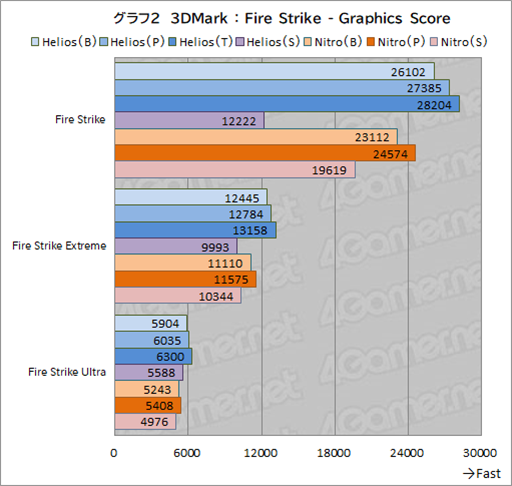 |
Predator Helios Neo 16は,動作モードをパフォーマンス設定にすることで,バランス設定よりも2〜5%程度スコアを伸ばした。ターボ設定にすると,バランス設定から6〜8%程度もスコアが上がっている。
総合スコアほど数値が伸びなかったのは,CPU性能の変化が反映されないテストだからだろう。
一方,Nitro V 15のパフォーマンス設定は,バランス設定時と比べて3〜6%程度しか伸びておらず,総合スコアほどのインパクトはない。Nitro V 15では,CPU性能のほうがスコアに与える影響が大きいということなのだろうか。なお,静か設定はバランス設定の85〜95%程度で,こちらもやはり総合スコアほどの落ち込みは見られない。
さらにグラフ3は,ソフトウェアベースの物理演算テスト結果を「Physics score」として抜き出したものだ。
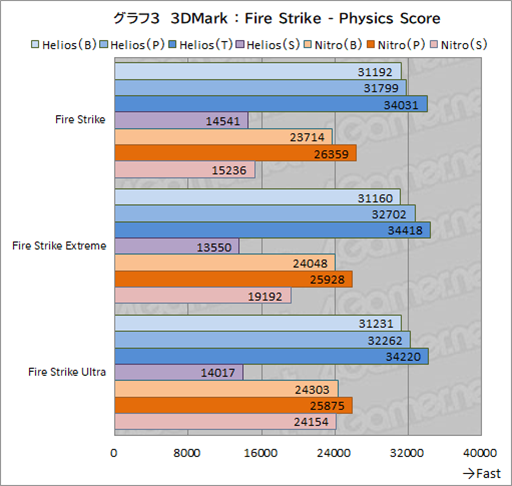 |
Helios Neo 16のスコアを見ると,バランス設定時と比べて,パフォーマンス設定では2〜5%程度,ターボ設定では9〜10%程度向上している。この結果からも分かるように,動作モードの切り替えは,GPUよりもCPU性能のほうに,より大きな影響を与えていると考えてよさそうだ。
グラフ4は,GPUとCPU両方の性能が効いてくる「Combined test」の結果をまとめたものだ。このCombined testは,Fire Strikeでは最も描画負荷が大きなテストである。
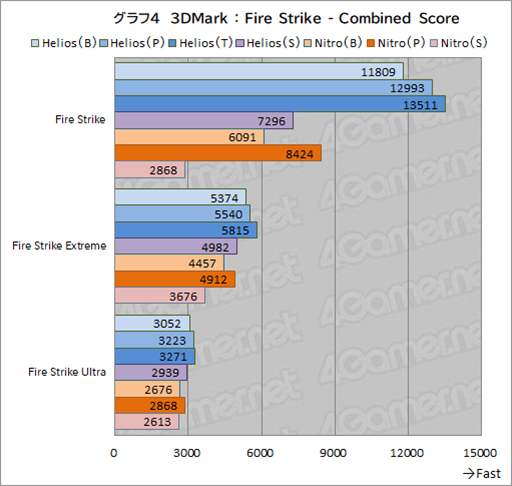 |
Helios Neo 16は,バランス設定と比べて,パフォーマンス設定時は最大約10%,ターボ設定では最大約14%と,相応にスコアが伸びている。
Nitro V 15では,動作モードによる性能向上がさらに顕著となり,Fire Strike“無印”で,パフォーマンス設定に切り替えると,バランス設定と比べて約38%もスコアが向上した。これだけの性能差が出るのであれば,ゲームプレイ時は積極的に動作モードの変更を試したいところだ。
続いては,DirectX 12世代のテストである「Time Spy」の結果を見ていこう。はじめは総合スコアをまとめたグラフ5からだ。
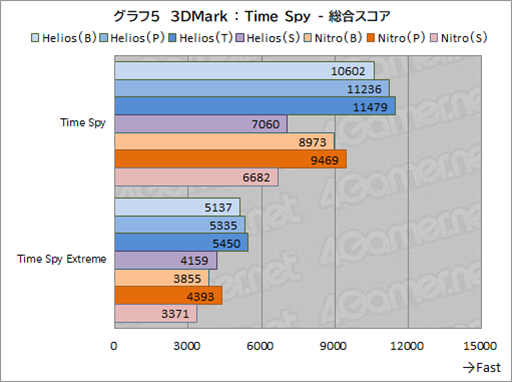 |
Helios Neo 16は,バランス設定でもTime Spy“無印”で1万を超えるスコアを示している点は,優秀と言える。パフォーマンス設定への変更で4〜6%程度,ターボ設定では6〜8%程度,スコアが上昇した。一方,静か設定では,バランス設定と比べて,Time Spy“無印”で約67%,Time Spy Extremeで約80%までスコアが低下した。Time Spyでも,負荷が軽い“無印”のほうが,動作モード変更の影響が大きい。
それは,Nitro V 15の結果を見ても同様だ。バランス設定と比べて,パフォーマンス設定は6〜14%程度もスコアを伸ばし,逆に静か設定は,バランス設定の74〜84%程度に留まっている。
次のグラフ6はTime SpyのGPUテスト結果,グラフ7はCPUテスト結果をそれぞれまとめたものだ。
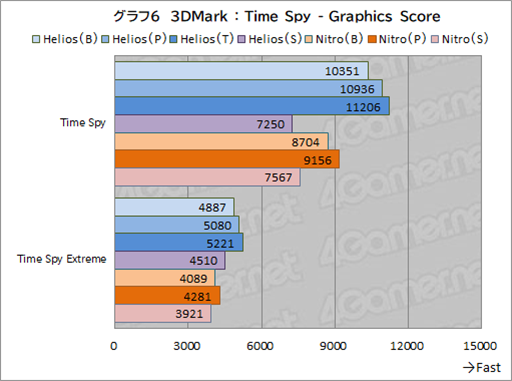 |
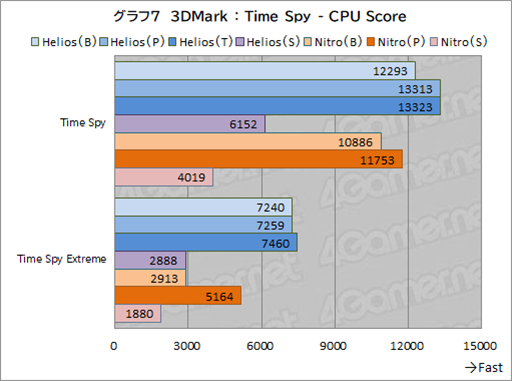 |
GPUテストの結果を見ると,Helios Neo 16では,バランス設定と比べて,パフォーマンス設定では4〜6%程度,ターボ設定では7〜8%程度となり,ほぼ総合スコアを踏襲した差となった。その一方で静か設定は,バランス設定の70〜92%程度のスコアで,総合スコアほどの落ち込みは見られない。
Nitro V 15は,パフォーマンス設定に変更したときのスコアが約5%ほどの向上に留まり,総合スコアほどは伸びていない。静か設定にしたときの落ち込みも,バランス設定比で87〜95%程度だった
グラフ7にまとめたCPUテストの結果は,グラフ6のGPUテストと傾向が異なる。Helios Neo 16の場合,Time Spy“無印”でのスコア向上は,パフォーマンス設定とターボ設定のそれぞれで約8%,Time Spy Extremeで2〜3%程度と,わずかな伸びに留まった。一方のNitro V 15におけるバランス設定とパフォーマンス設定のスコア差は,Time Spy“無印”で約8%ほどとなった。なお,原因は不明だが,Time Spy Extremeでは約77%と,劇的に向上している。
もうひとつのDirectX 12のテストである「Speed Way」の結果が,グラフ8となる。Speed Wayは,Time Spyと比べて演算負荷が高いので,スコアは全体的に低めだ。
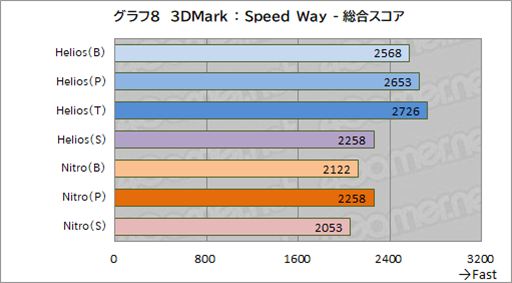 |
Helios Neo 16は,バランス設定と比べて,パフォーマンス設定で約3%,ターボ設定で約6%の性能向上が見られた。一方のNitro V 15は,バランス設定からパフォーマンス設定への変更で,スコアが約6%ほど伸びている。
なお,動作モードを静か設定に変更すると,Helios 16 Neoがバランス設定比で約87%,Nitro V 15はバランス設定比約96%となり,Helios 16 Neoのほうがスコアが落ち込む結果となった。
リアルタイムレイトレーシング性能を検証するPort Royalの結果が,グラフ9だ。
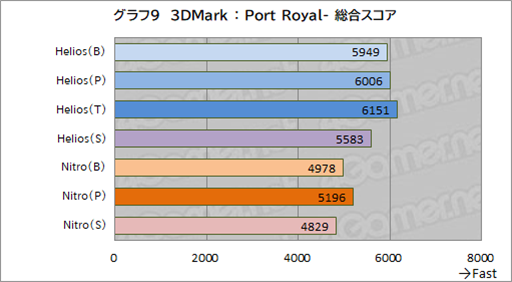 |
Helios Neo 16は6000前後,Nitro V 15は5000前後というスコアだ。動作モードをターボ設定にしても,バランス設定と比べて,スコアの伸びは約3%に留まる。リアルタイムレイトレーシングの性能に関しては,動作モードを切り替えても,大きな影響はなさそうだ。
続いては,VALORANTの結果を見てみよう。
VALORANTでは,テスト解像度を1920×1080ドットに固定したうえで,オプションから描画負荷が最も大きくなるように設定し,「射撃場」を一定ルートで移動したフレームレートを「Fraps」で計測した。なお,テストは2回行い,その平均を結果として採用している。
それぞれのフレームレートをまとめたのがグラフ10だ。
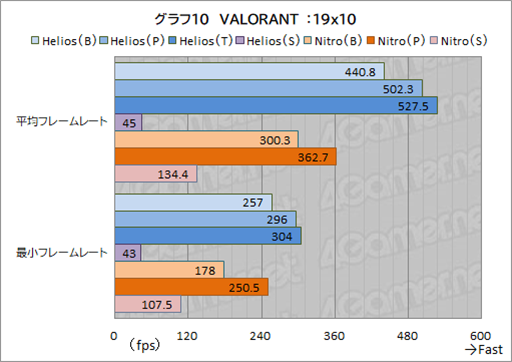 |
Helios Neo 16は,バランス設定でも最小フレームレートが250fpsを超えており,リフレッシュレート165Hzの液晶パネルを十分活用できる性能を有する。動作モードをパフォーマンス設定に切り替えると,バランス設定と比べて平均フレームレートが約14%,最小フレームレートは約15%も上昇したことも,インパクトが大きい。さらにターボ設定に変更すると,バランス設定からの伸びは平均フレームレートで約20%,最小フレームレートで約18%と,さらに向上した。とはいえ,パフォーマンス設定でも十分な性能を得られているので,ターボ設定にまで上げる必要は,あまりないかもしれない。
 |
また,動作モードをパフォーマンス設定に切り替えることで,最小フレームレートが約41%も伸びて,250fpsまで達している点は注目に値する。
さらに興味深いのは,動作モードを静か設定にしても, Helios Neo 16ほどフレームレートが落ち込まない点だ。最小フレームレートは100fpsほどでなので,この動作モードでも快適なプレイが可能だろう。
さて,GPUの項目で,Helios Neo 16とNitro V 15のACアダプタを紹介したが,実際の消費電力はどれほど違うのか気になるところだ。
そこで,ログの取得が可能なワットチェッカー「Watts up? PRO」を用いて,各ベンチマークテストを実行したときの,最も高い消費電力値をまとめたのがグラフ11だ。アイドル時の消費電力は,NVIDIAコントロールパネルから,ディスプレイモードを「自動選択」に設定して,OSの起動後30分放置したものだ。
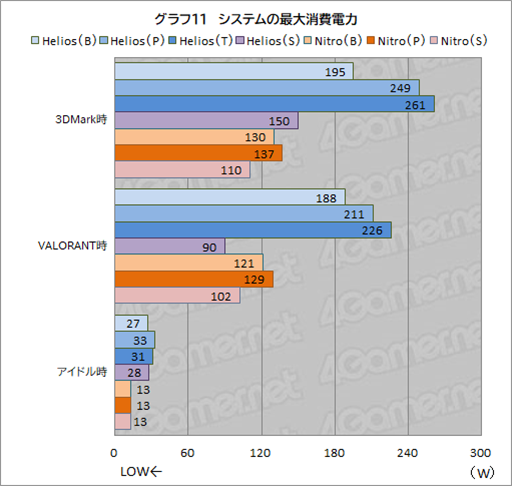 |
Helios Neo 16の消費電力は,バランス設定で約190Wといったところ。パフォーマンス設定への変更では,そこから23〜54W程度上昇し,ターボ設定はバランスから38〜66W程度も増えている。動作モードの変更は,性能向上が得られる半面,消費電力も相応に増加しており,その代償は小さくない。なお,静か設定にすると,消費電力は大きく低減した。
Nitro V 15は,バランス設定時で消費電力が約130W,パフォーマンス設定でも7〜8W程度しか増加していない。性能の伸びに比べると,消費電力の増加はそれほどでもないのは好印象だ。一方で,静か設定での消費電力は,Helios Neo 16ほどは下がらなかった。
さらに,「PCMark 10」の「Battery Life benchmark」を用いて,バッテリー駆動時間も計測した。今回行ったテストは「Gaming」と「Video」の2つで,Gamingは,バッテリー駆動でずっとゲームをプレイし続けた場合,Videoは動画を見続行けた場合の駆動時間を調べる。その結果をまとめたのがグラフ12だ。
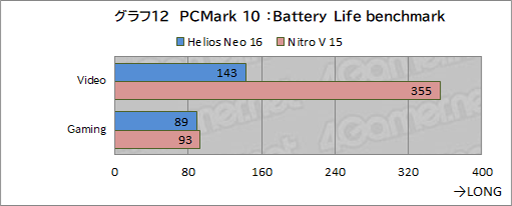 |
Helios Neo 16は,Gamingで1時間半ほど,Videoで2時間半弱と,公称スペックの6時間と比べると物足りない結果となった。ただ,Helios Neo 16は,本体サイズから考えても,自宅に据えてデスクトップPCの代わりとして使うのに向いている製品だ。持ち運んで利用するとしても,電源を確保できる場所での利用が主で,バッテリー駆動で使う機会はあまり多くないと思われる。
一方のNitro V 15は,Gamingで1時間半ほどだが,Videoは6時間ほどとなった。公称スペックの8時間には満たないものの,Helios Neo 16と比べると,より長く動作する。ゲームをプレイするときは,電源への接続が必要となるが,それ以外の用途ではバッテリー駆動でもある程度活躍しそうだ。
ポイントを押さえて,用途にあった製品選びを
 |
デスクトップPCの代替にもなりそうな高い性能を備えるHelios Neo 16に対して,筐体やACアダプタのサイズも含めて取り回しやすいNitro V 15と,どちらも見るべき点は多い。用途やこだわりたいポイント,予算などを踏まえて,自分に最適な製品選びをしてほしい。
価格はHelios Neo 16が22万9800円前後,Nitro V 15が18万9800円前後で,最近のノートPCとしては,比較的手に取りやすいのも魅力的だ。ノートPCの購入を考えているのであれば,Helios Neo 16とNitro V 15は,検討する価値のある製品と言えるだろう。
AcerのHelios Neo 16製品情報ページ
AcerのNitro V 15製品情報ページ
- 関連タイトル:
 Predator,Nitro
Predator,Nitro
- この記事のURL:
Copyright(C)2014 Acer Inc. All Rights Reserved